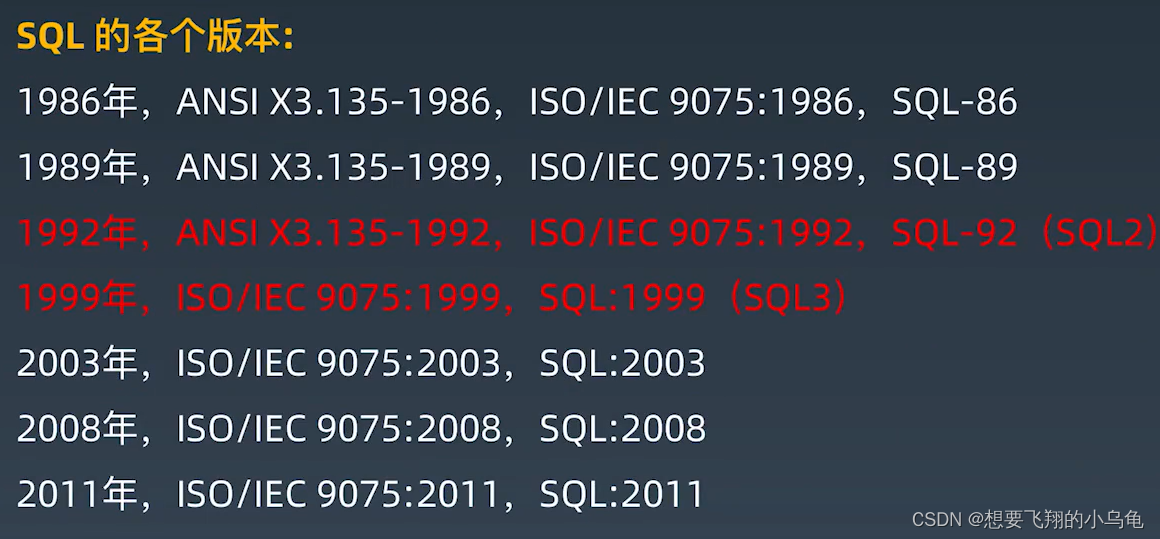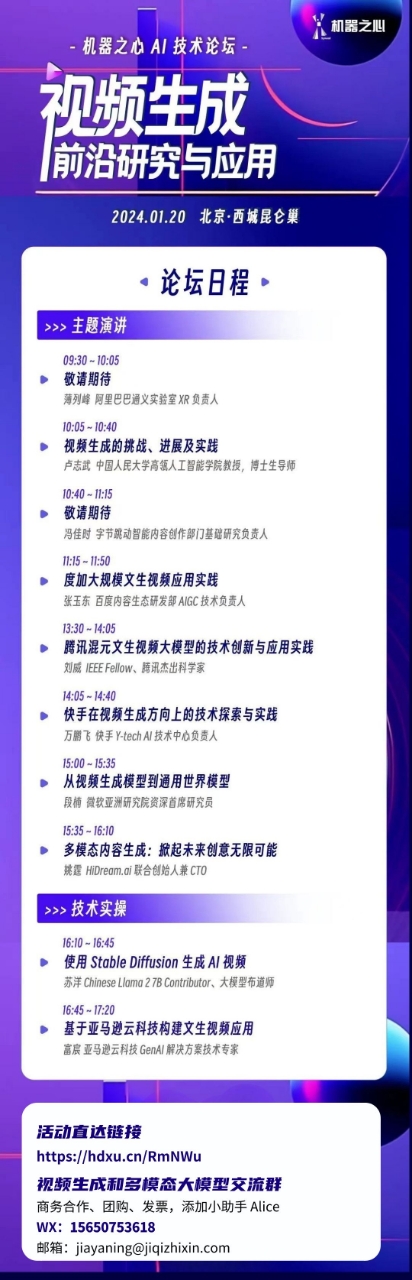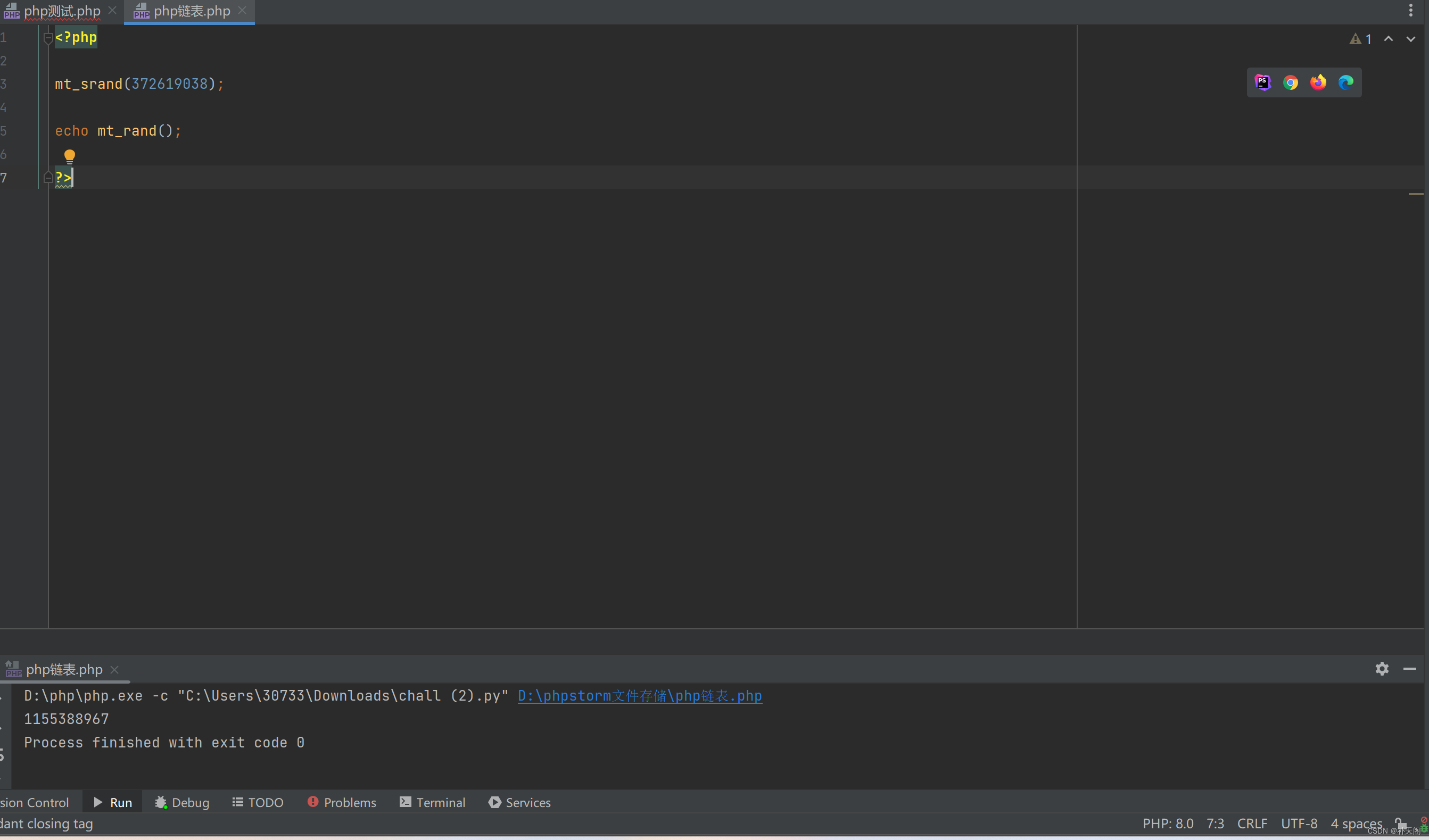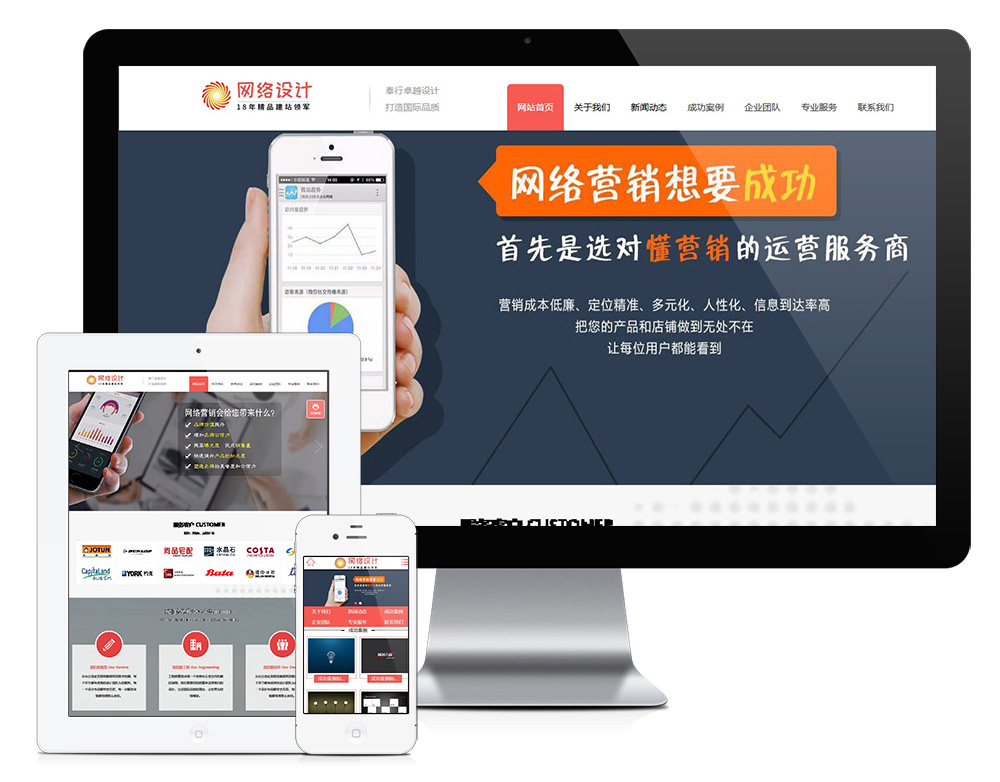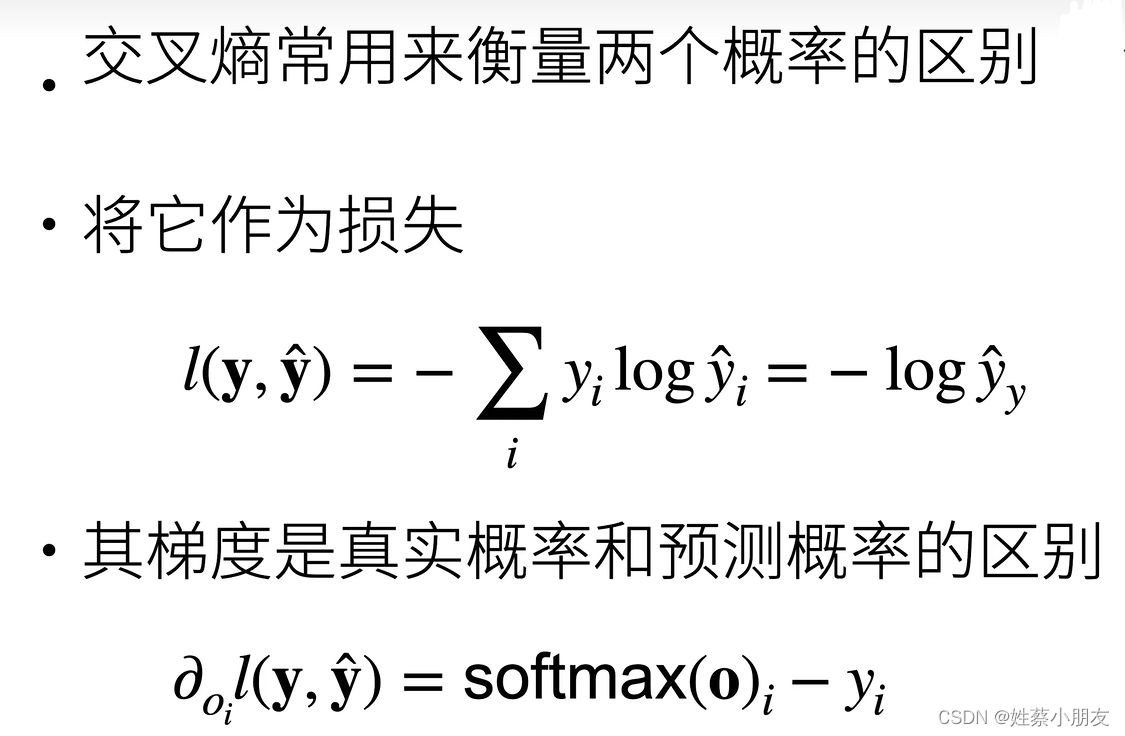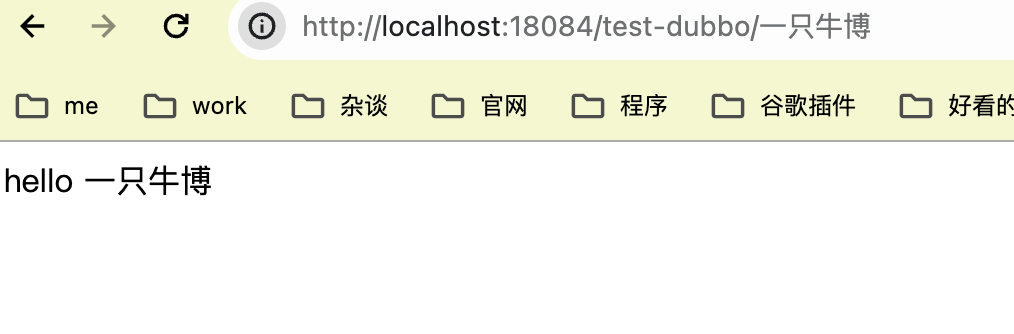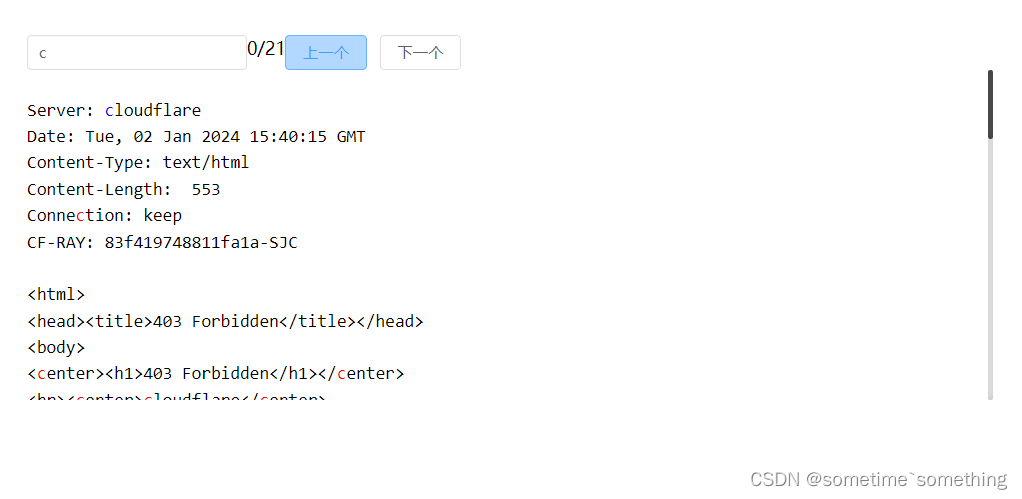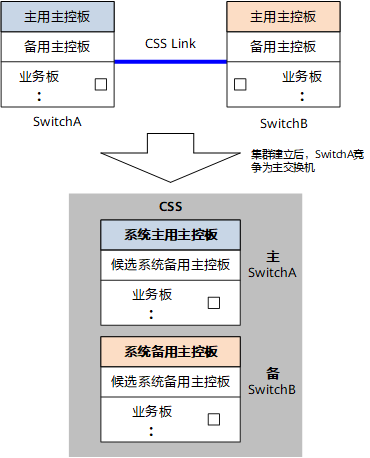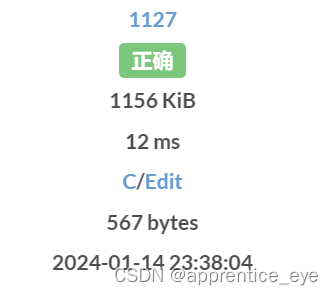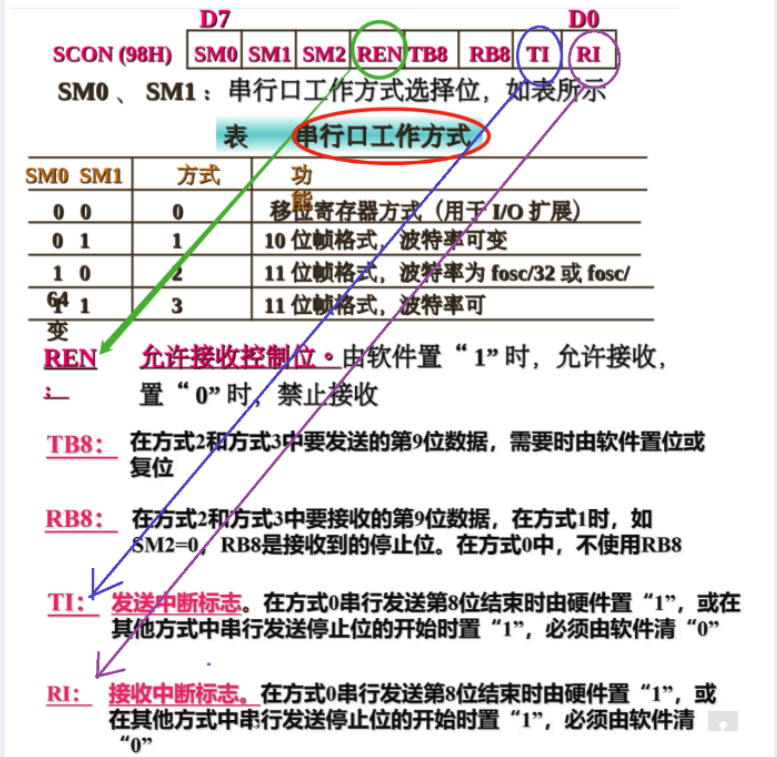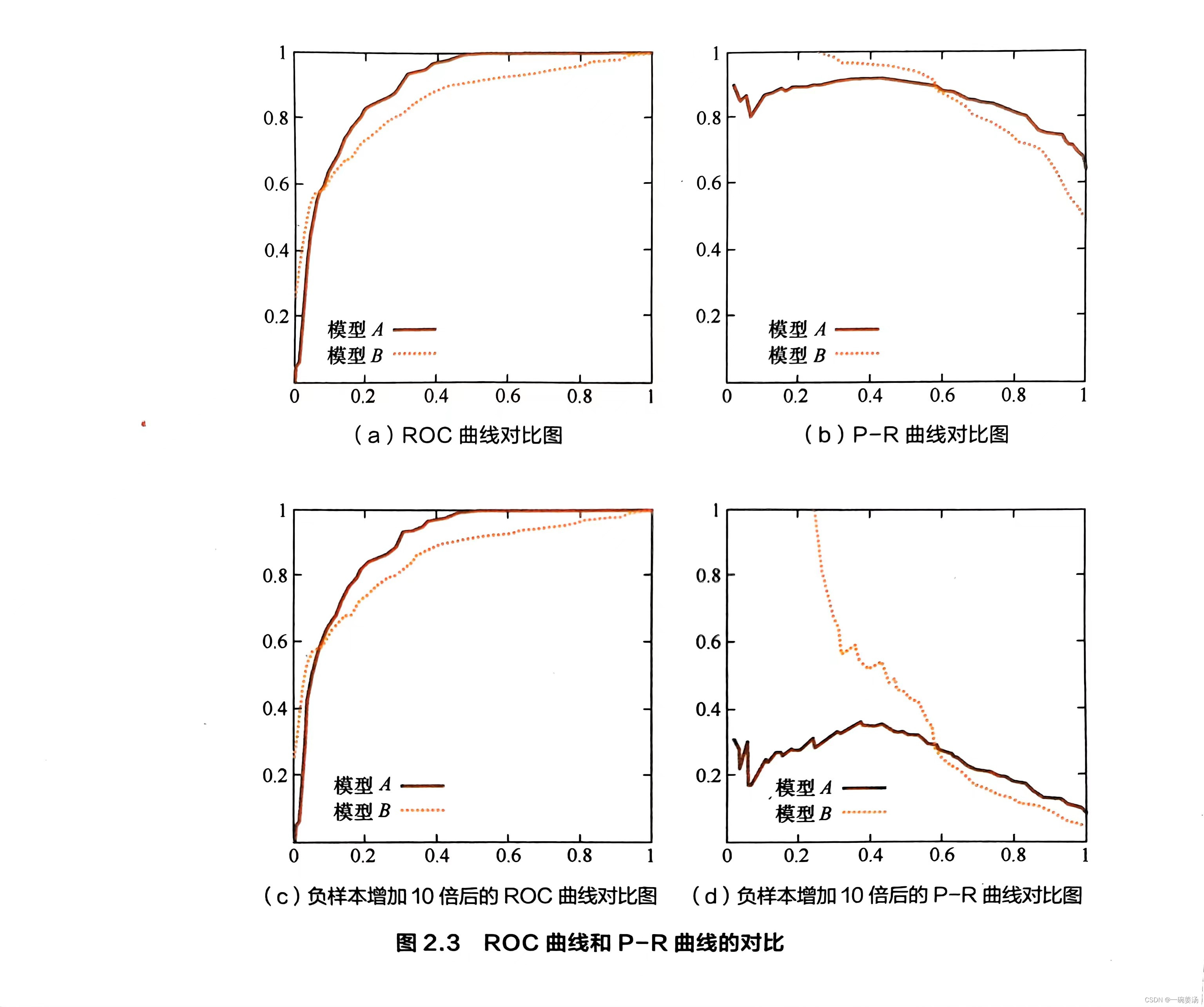P3D需要设置全屏显示,详细设置参考P3D全屏设置中的方法。
一、排查硬件问题
包括屏幕数据链接线等。
二、没有启用Surround
(1)查看是否启用了Surround方法
打开 NVIDIA 控制面板,通常可以在桌面上右键单击并选择相应的选项。在显卡控制面板左侧列表【显示】栏中,点击【设置多个显示屏】。
如果出现的是如图2-1-1多个显示屏而不是Surround,即为没有启用。

图2-1-1 未启用Surround
如果出现下面图2-1-2的表示启用了Surround,表示启用成功。
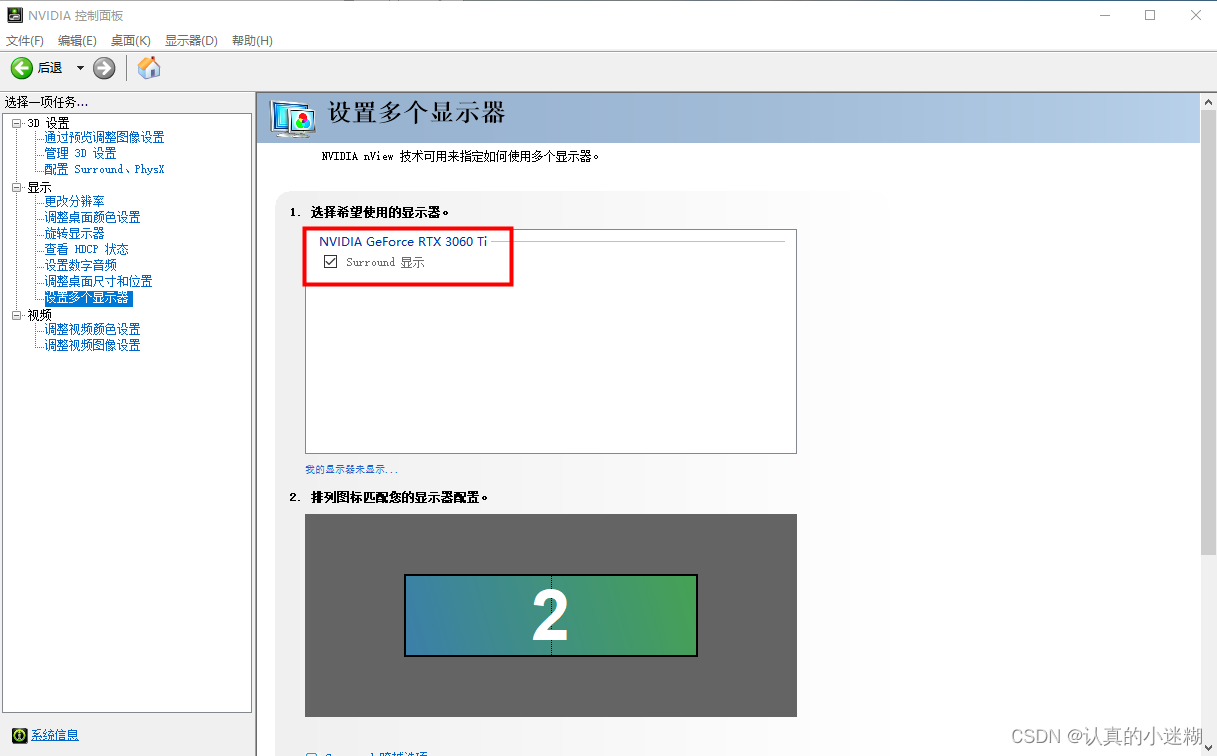
图2-1-2 启用Surround成功
(2)启用Surround方法
在左侧【3D设置】任务栏中选择【配置Surround、PhysX】,在【Surround配置】下勾选使用Surround跨越多个显示器,点击【配置】(如下图2-2-1)。
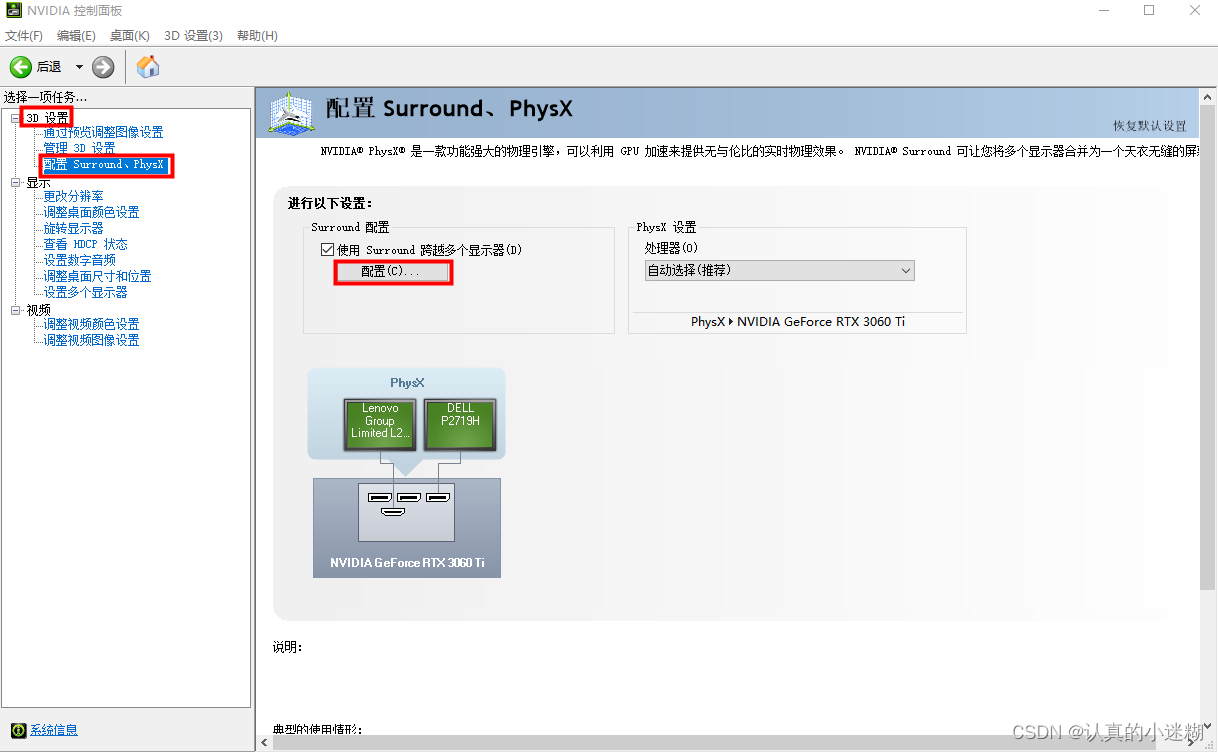
图2-2-1 NVIDIA设置Surround窗口弹出步骤
进入【NVIDIA设置Surround】窗口,如图2-2-2,选择需要的布局,当前以两个显示屏为例,设置的布局为横向两块显示屏,勾选显示器下的两块显示屏。选择分辨率为最大(当前两块显示屏的分辨率分别为1920*1080,合成后为3840*1080,如图2-2-3)。
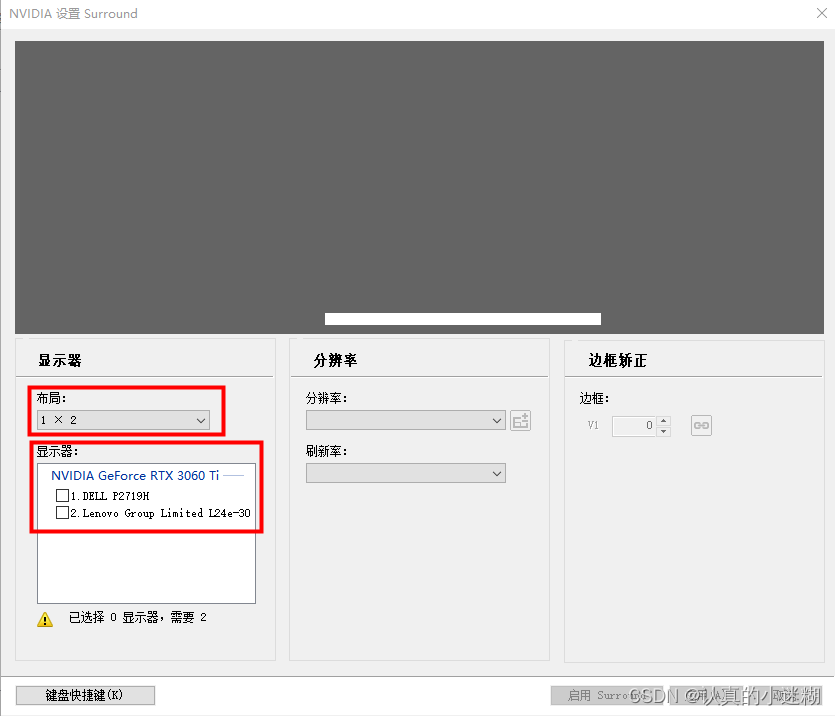
图2-2-2 NVIDIA设置Surround窗口
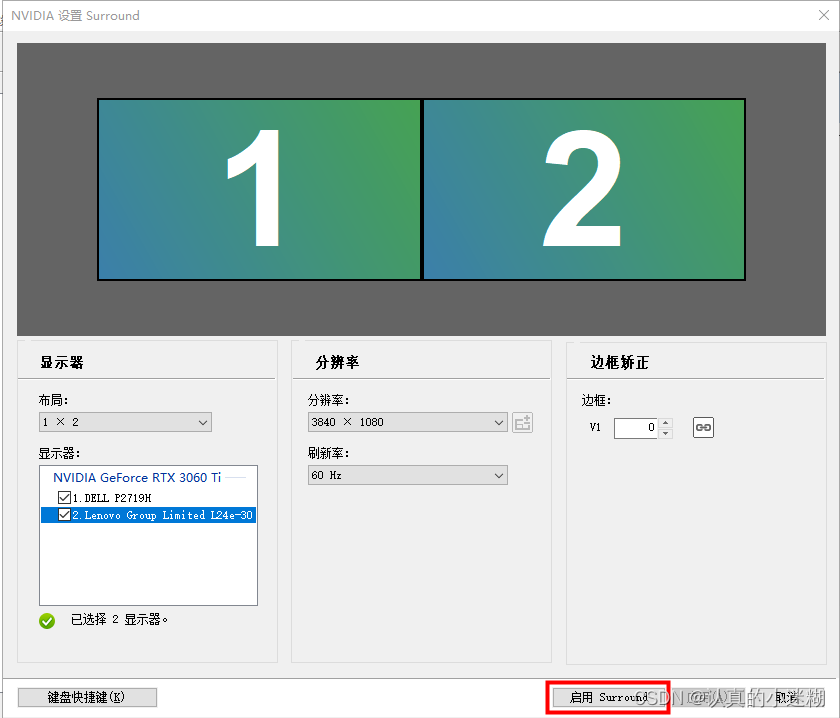
图2-2-3 Surround设置
点击【启用Surround】,即可出现当启用Surround成功后的界面,下面的按键只有【禁用Surround】,如图2-2-4。
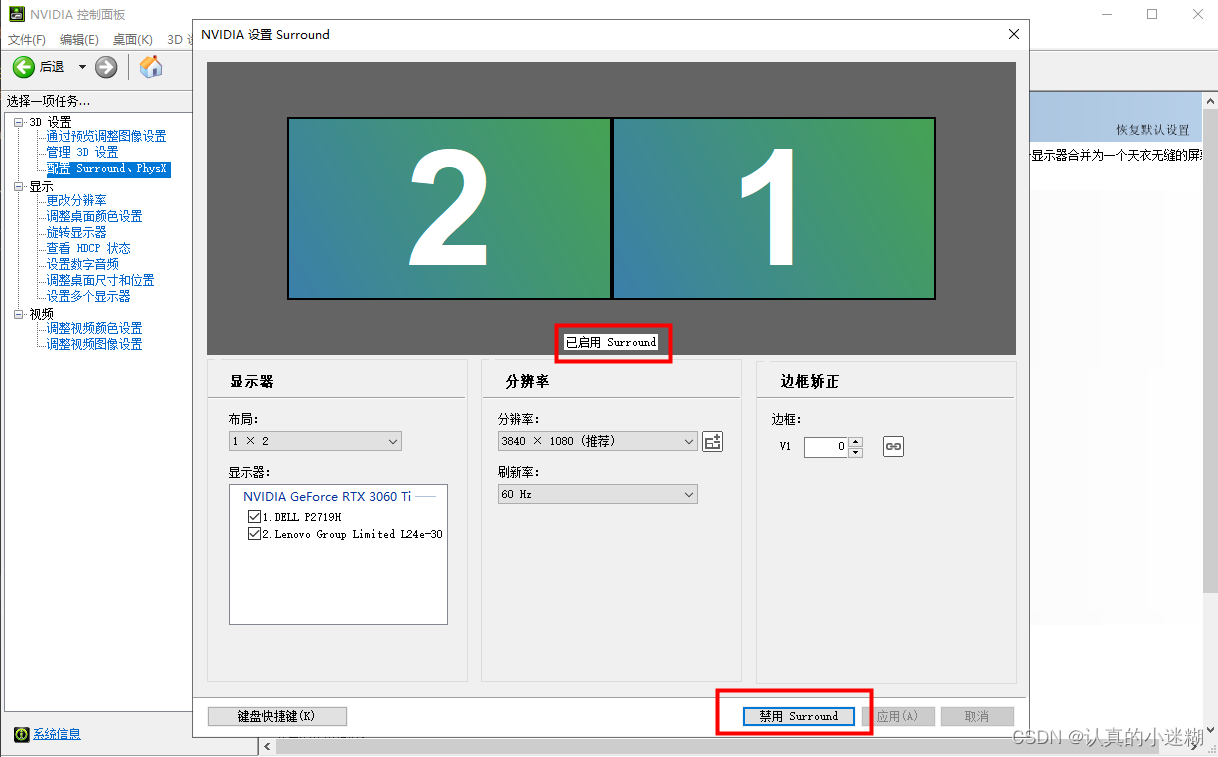
图2-2-4 启用Surround成功
(3)关于Surround的说明
Surround 是 NVIDIA显卡的多屏幕合成功能,如果您每次启动电脑都需要手动设置启用 Surround,可能是因为您没有将此设置保存为默认设置,也可能是没有先启动显示屏幕。在Windows 中,您可以通过以下步骤将 Surround 设置为默认启用:
1、打开 Nvidia 控制面板,通常可以在桌面上右键单击并选择相应的选项。
2、在控制面板中,选择“配置多显示器”选项,并确保您的显示器已连接到显卡并启用。
3、选择“创建和配置 NVIDIA Surround”选项,并按提示操作,完成 Surround 的配置。
4、在完成配置后,选择“保存到 NVIDIA 硬件配置文件”选项,并将设置保存为默认启用。
4、完成启用Surround了之后,只要保证每次启动是先启动的显示器再启动的主机电脑即可保证为Surround设置。
完成以上步骤后,每次启动电脑时,Surround 将自动启用,并使用您之前保存的默认设置。
(4)每次开机启动需要重启Surround的备用方法
在确保已经完成显卡的多屏幕合成(Surround)配置后,您可以按照以下步骤设置开机启用 Surround:
1、打开 Windows 的“开始菜单”,并输入“任务计划程序”。
2、单击“任务计划程序库”选项,右键单击窗口中的空白处,选择“创建基本任务”。
3、按照向导的指示进行操作,输入名称和说明,选择“每次启动时”或“基于事件”的触发器。
4、在操作部分中,添加一个“启动程序”操作,并输入命令“nvcplui.exe /loadconfigonly”。
5、保存并关闭任务计划程序。
完成以上步骤后,每次开机时都会自动启用 Surround。
如果问题仍然存在,建议您更新显卡驱动程序,并咨询 Nvidia 支持团队以获取更详细的帮助和支持。